安装或接收新的 Microsoft Edge 时 在 Windows 10 设备上,它应替换 Microsoft Edge 旧版。
但是,你可能会在 Windows 10 设备上同时看到新的 Microsoft Edge 和 Microsoft Edge 旧版,原因有以下几点:
-
您可能已安装新的 Microsoft Edge,但没有管理员权限。
-
如果你的设备由你的组织托管,你的组织可能会有意打开 Microsoft Edge 并列体验。
有关并列体验的详细信息,请与管理员联系。
了解有关新的 microsoft Edge 和 Microsoft Edge 旧版本之间的区别的详细信息。
我是否应该在设备上同时保留新的 Microsoft Edge 和 Microsoft Edge 旧版本?
在保持两个版本的 Microsoft Edge 安装时,不存在任何问题。 但是,对 Microsoft Edge 旧版桌面应用的支持将于2021年3月9日结束。 在该日期之后,Microsoft Edge 旧版将不会收到安全更新。 我们建议你完全升级到新的 Microsoft Edge,除非你或你的组织有特定的需要,才能继续使用 Microsoft Edge 旧版。
如何升级到新的 Microsoft Edge?
-
出现提示时, 你是否希望允许此应用对你的设备进行更改?,选择 "是"。
如果以前安装的新 Microsoft Edge 没有管理员权限,则当您重新安装管理员权限时,不会丢失任何收藏夹、设置或其他浏览器数据。
如果我的设备上没有管理员权限,该怎么办?
若要完全升级到新的 Microsoft Edge,您必须使用管理员帐户登录到您的设备。 如果您没有此级别的访问权限,请联系 IT 管理员请求访问权限,或者让某人完成在您的设备上拥有管理员帐户的升级。
经常遇到的并列边缘体验问题
我的设备始终启动 Microsoft Edge 旧版,而不是新的 Microsoft Edge
你的设备可能仍会启动网站并使用 Microsoft Edge 旧版显示搜索结果,具体取决于你的设置。 要更改这些设置,请执行以下操作:
-
转到 "开始" >设置 > 应用 > 默认应用。
-
在 " Web 浏览器" 下,选择 " Microsoft Edge"。
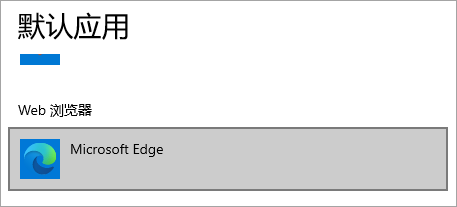
注意: 新的 Microsoft Edge 和 Microsoft Edge 旧版本在 默认浏览器 列表中显示为 Microsoft edge。 请确保选择具有新的 Microsoft Edge 图标的版本 .
你还可以按文件类型和协议设置默认应用,或为特定应用本身设置默认值。 若要执行此操作,请选择 "开始" 下的一个选项 >设置 > 应用 > 默认应用 ,并设置所需的默认值。
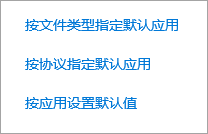
新 Microsoft Edge 上的 "我的收藏夹"、"设置" 和其他浏览器数据不会从 Microsoft Edge 旧版本同步
在安装期间,新的 Microsoft Edge 将自动同步 Microsoft Edge 旧版中的浏览器数据。 但是,安装新的 Microsoft edge (包括收藏夹和密码)后,在 Microsoft Edge 旧版中添加的任何浏览器数据不会自动同步到新的 Microsoft Edge。
若要从 Microsoft Edge 旧版手动导入浏览器数据:
-
在新的 Microsoft Edge 中,转到 "设置" 和 "更多" >配置文件>设置。
-
选择 " 导入浏览器数据"。
-
选择要导入的内容,然后选择 " 导入"。
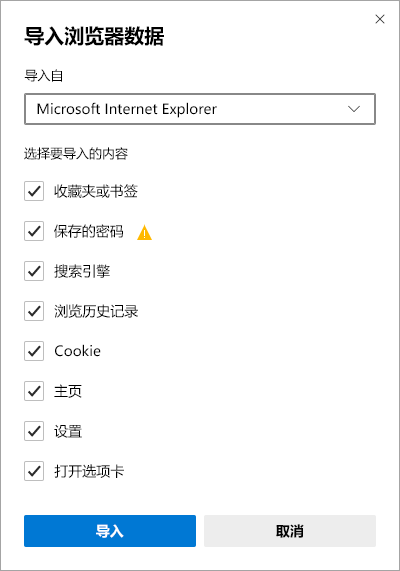
我使用了并排浏览器,但现在我只看到新的 Microsoft Edge
这可能意味着我们可以通过 Windows 更新将你完全升级到新的 Microsoft Edge。







